Wydrukuj zdjęcie 10 × 15 na drukarce
Czasami użytkownicy muszą wydrukować zdjęcie 10 na 15 centymetrów. Oczywiście możesz skontaktować się ze specjalną dyskusją serwisową, w której pracownicy, korzystając z wysokiej jakości sprzętu i papieru, wykonają tę procedurę za Ciebie. Jeśli jednak w domu jest odpowiednie urządzenie, możesz zrobić wszystko samemu. Następnie przyglądamy się 4 sposobom drukowania obrazu 10 × 15.
Treść
Drukujemy zdjęcie 10 × 15 na drukarce
Po prostu zwróć uwagę, że do wykonania tego zadania potrzebujesz kolorowych urządzeń atramentowych i specjalnego papieru A6 lub więcej.
Zobacz także: Jak wybrać drukarkę
Ponadto radzimy upewnić się, że peryferia jest wyświetlane na liście urządzeń i działa normalnie. Jeśli nawiązujesz pierwsze połączenie, musisz wstępnie zainstalować sterowniki.
Zobacz także: Instalowanie sterowników drukarki
Metoda 1: Microsoft Office Word
Edytor tekstu Microsoft Word nadaje się do wykonywania niektórych czynności ze zdjęciami. Ma funkcję, która pozwala na dostosowanie i drukowanie. Musisz dodać zdjęcie do dokumentu, wybrać je, a następnie przejść do zakładki "Format" , otworzyć parametry rozmiaru i ustawić odpowiednie wartości w sekcji "Rozmiar i obrót" .
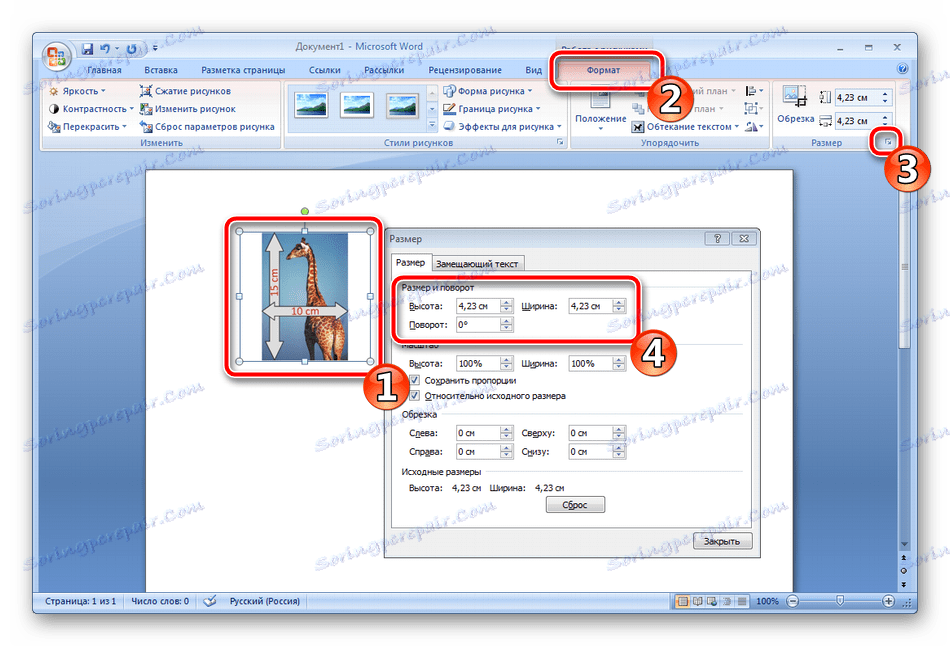
Szczegółowe instrukcje dotyczące wykonania tego zadania można znaleźć w Metodzie 2 w materiale pod poniższym linkiem. Opisuje proces przygotowania i drukowania zdjęcia 3 × 4, ale jest prawie identyczny, wystarczy podać inne rozmiary.
Więcej szczegółów: Wydrukuj zdjęcie 3 × 4 na drukarce
Metoda 2: Adobe Photoshop
Adobe Photoshop jest najpopularniejszym edytorem graficznym i jest instalowany na komputerach przez wielu użytkowników. Możesz w nim pracować z obrazkami, a zdjęcie 10 × 15 jest przygotowane w następujący sposób:
- Uruchom program i na zakładce "Plik" wybierz "Otwórz" , a następnie wybierz ścieżkę do wymaganego zdjęcia na komputerze.
- Po załadowaniu przejdź do zakładki "Obraz" , gdzie kliknij element "Rozmiar obrazu" .
- Usuń zaznaczenie "Zachowaj proporcje" .
- W sekcji " Rozmiar wydruku " określ wartość "Centymetry" , ustaw wymagane wartości i kliknij "OK" . Należy pamiętać, że oryginalny obraz musi być większy niż ostateczny, ponieważ zostanie skompresowany bez utraty jakości. Gdy powiększysz małe zdjęcie, jego jakość będzie słaba, a piksele będą widoczne.
- Przez zakładkę "Plik" otwórz menu "Drukuj" .
- Domyślne ustawienia dotyczą papieru A4. Jeśli używasz innego typu, przejdź do Ustawienia drukowania .
- Rozwiń listę "Rozmiar strony" i ustaw odpowiednią opcję.
- Przenieś obraz do wymaganego obszaru arkusza, wybierz aktywną drukarkę i kliknij "Drukuj" .
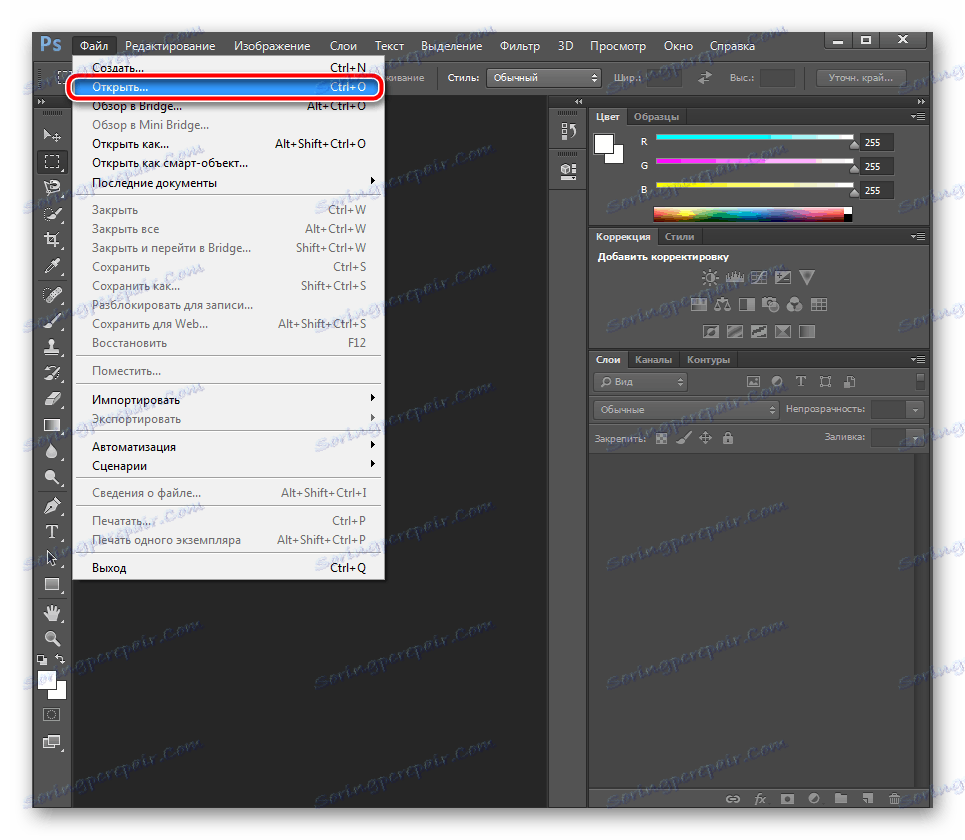
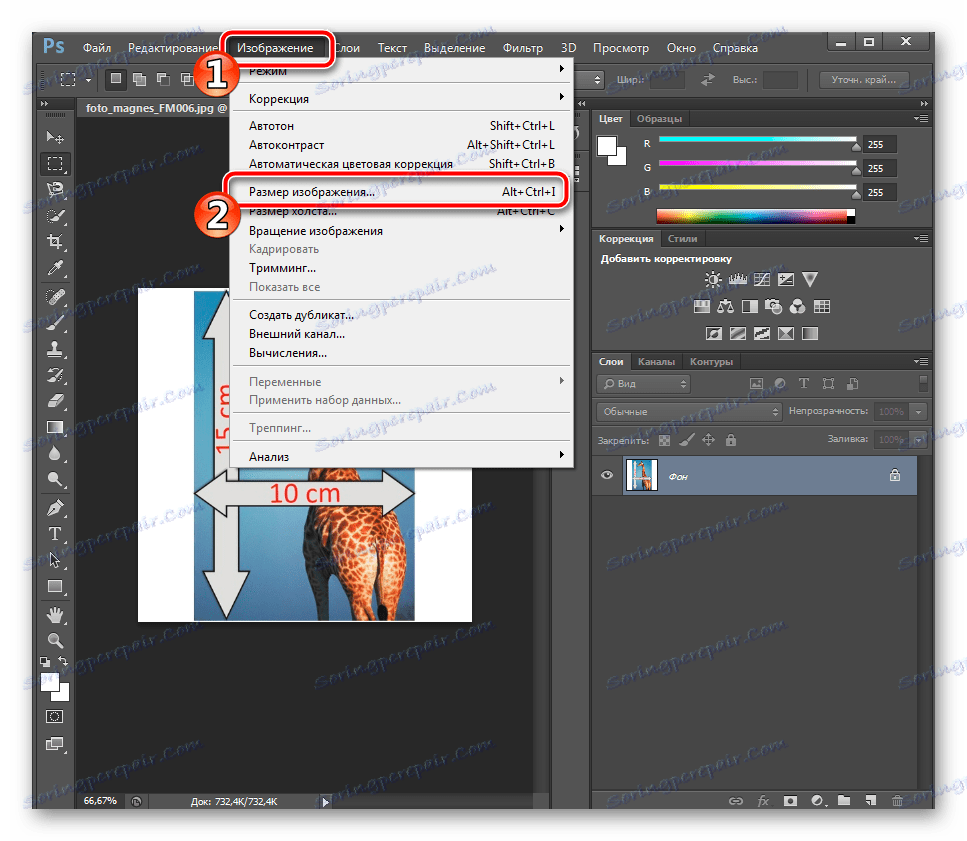
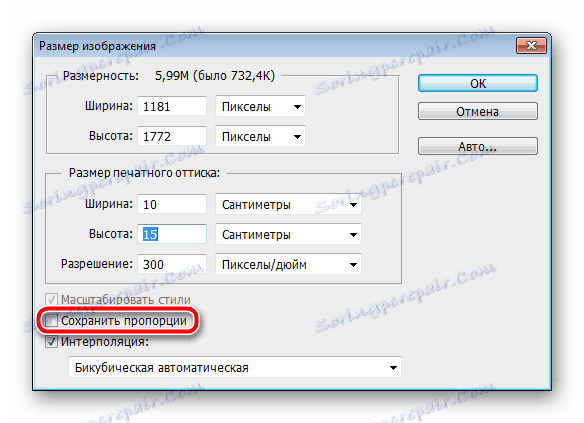
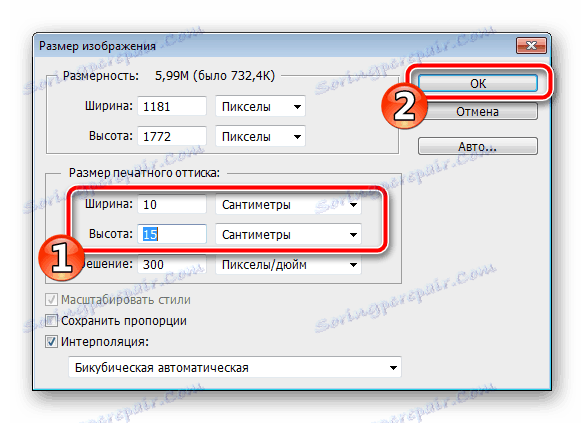
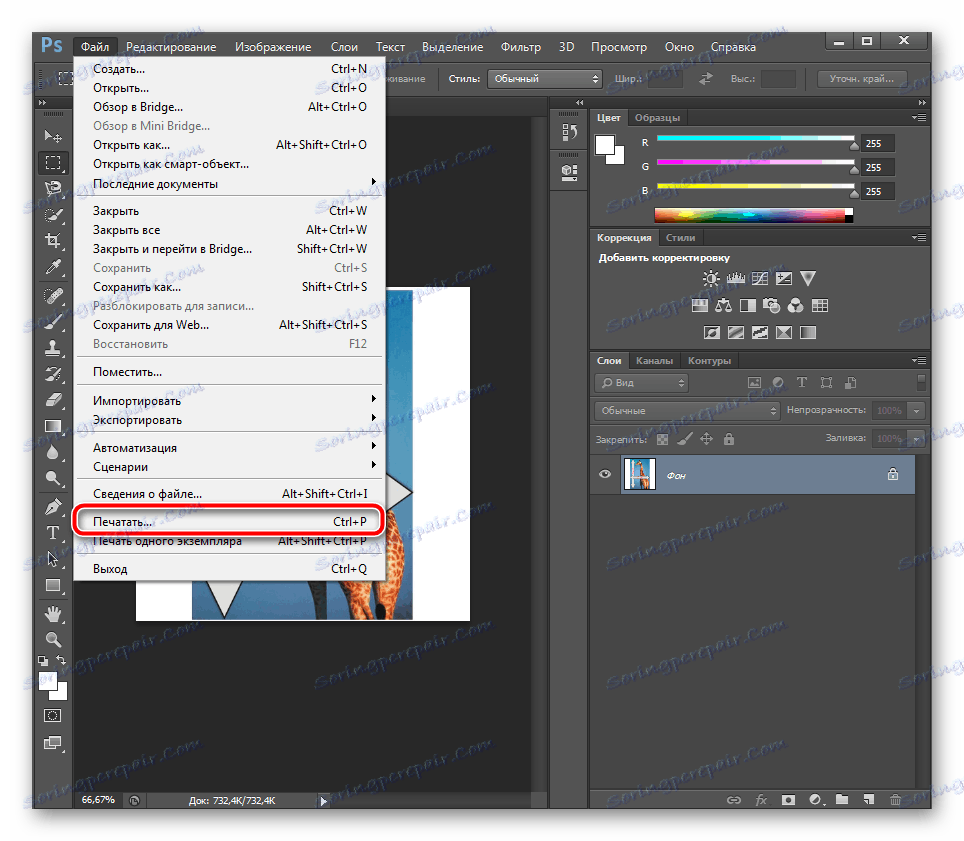
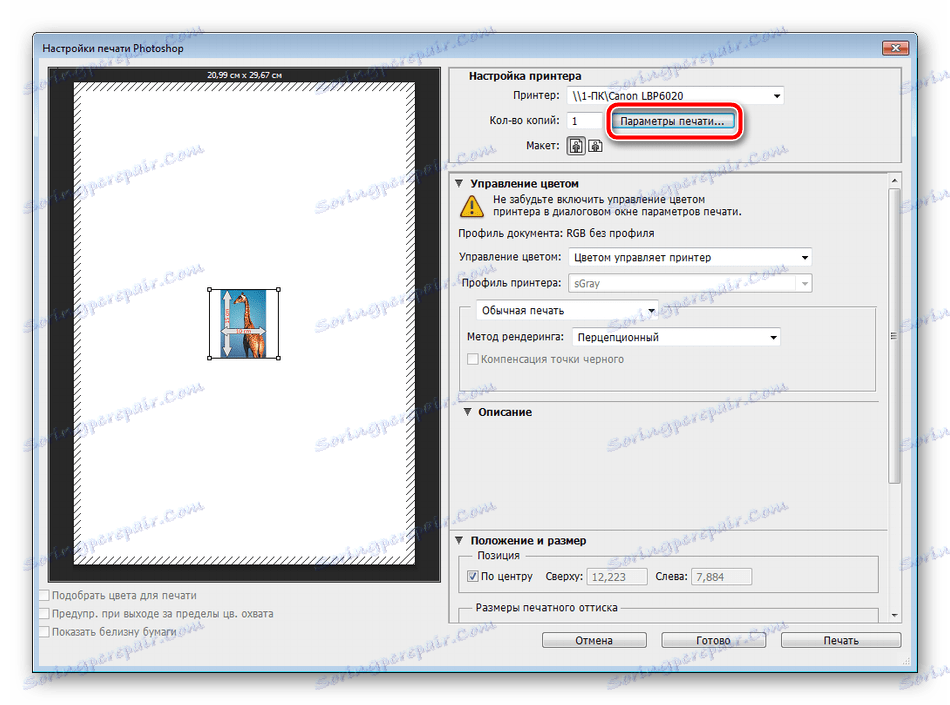
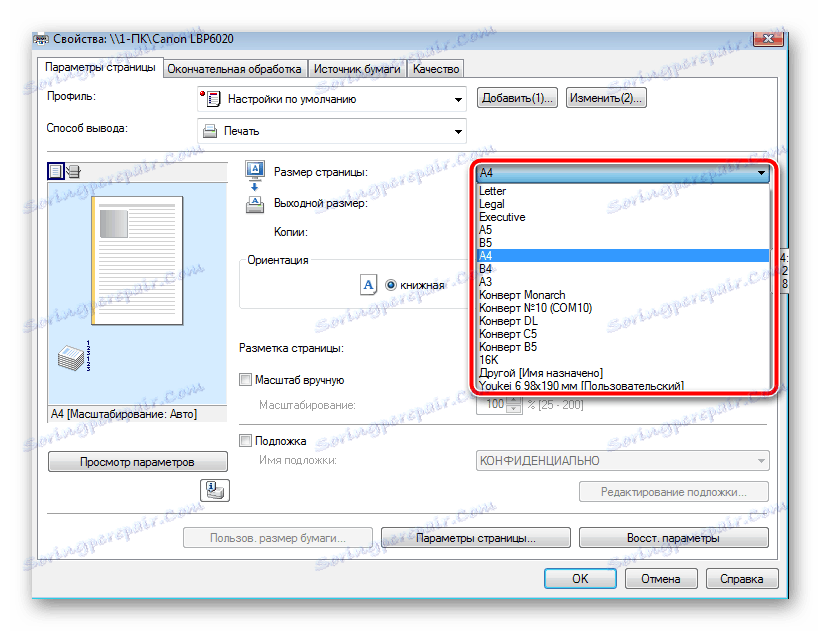
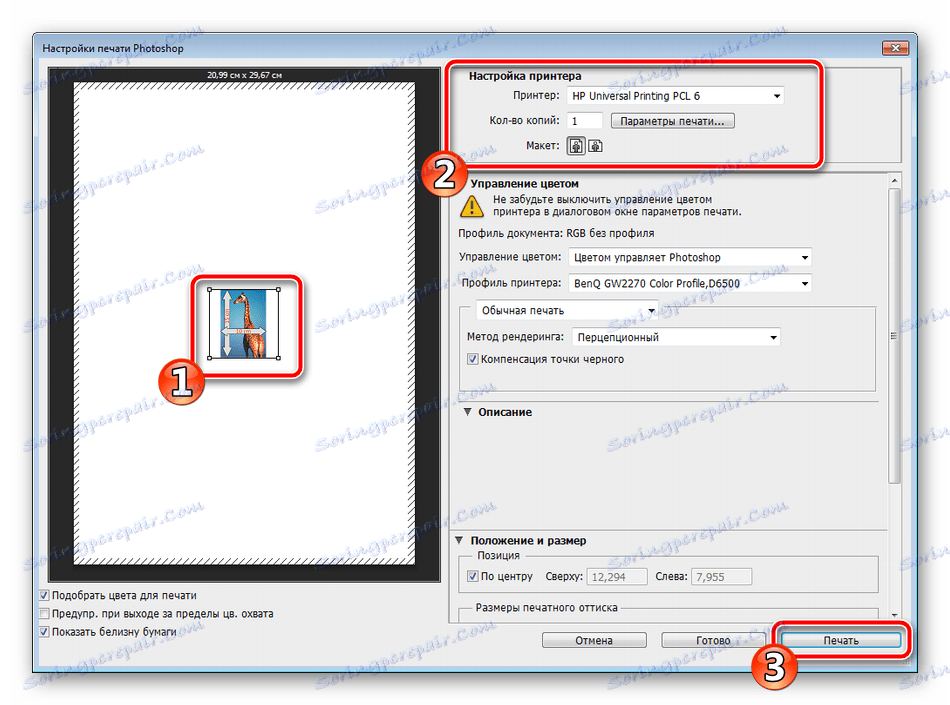
Teraz należy poczekać, aż drukowanie zostanie zakończone. Powinieneś otrzymać zdjęcie, które pasuje do kolorów i jest dobrej jakości.
Metoda 3: Programy specjalne
Istnieją programy, które umożliwiają przygotowanie i drukowanie zdjęć w różnych formatach. Dzięki nim możesz pracować z rozmiarem 10 × 15, ponieważ jest dość popularny. Zarządzanie takim oprogramowaniem odbywa się na poziomie intuicyjnym, a same aplikacje różnią się tylko niektórymi narzędziami i funkcjami. Spotkaj się z nimi w naszym innym materiale pod poniższym linkiem.
Więcej szczegółów: Najlepsze programy do drukowania zdjęć
Metoda 4: Standardowe narzędzie drukowania systemu Windows
System Windows ma wbudowane narzędzie do drukowania, które działa normalnie w najpopularniejszych formatach innych niż 3 × 4. Jeśli oryginalna wersja twojego zdjęcia jest większa niż 10 × 15, musisz najpierw zmienić jego rozmiar. Możesz to zrobić w Photoshopie, w którym pomogą ci pierwsze cztery kroki z Metody 2 , która jest powyżej. Po zmianie wystarczy zapisać migawkę, naciskając Ctrl + S. Następnie wykonaj następujące manipulacje:
- Otwórz plik za pomocą przeglądarki obrazów, klikając go lewym przyciskiem myszy. Kliknij "Drukuj" . Jeśli jest nieobecny, użyj klawisza skrótu Ctrl + P.
- Możesz przejść do wydruku bez otwierania zdjęcia. Po prostu kliknij na RMB i kliknij "Drukuj" .
- W otwartym oknie "Drukuj obrazy" wybierz aktywną drukarkę z listy.
- Ustaw rozmiar papieru i jakość obrazu. Pomiń kolejne dwa kroki, jeśli używasz arkuszy A6.
- Jeśli do drukarki załadowany jest papier A4, wybierz pozycję "10 x 15 cm (2)" po prawej stronie.
- Po transformacji obraz może nie pasować całkowicie do ramki. Koryguje się to, odznaczając " Rozmiar obrazu po klatce" .
- Kliknij przycisk "Drukuj" .
- Zaczekaj, aż proces się zakończy.

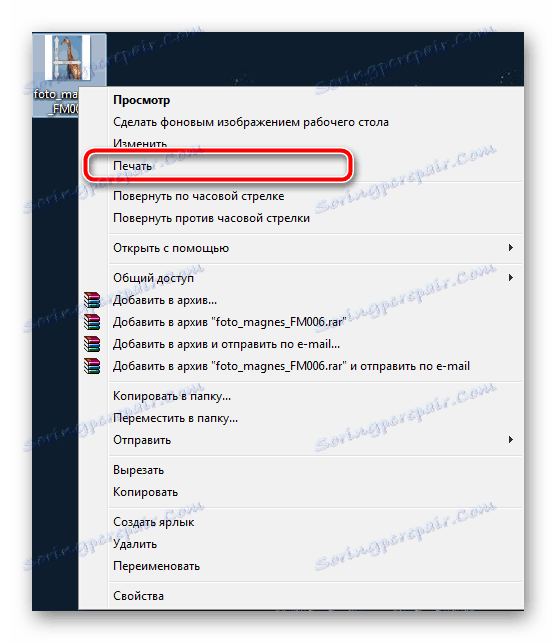
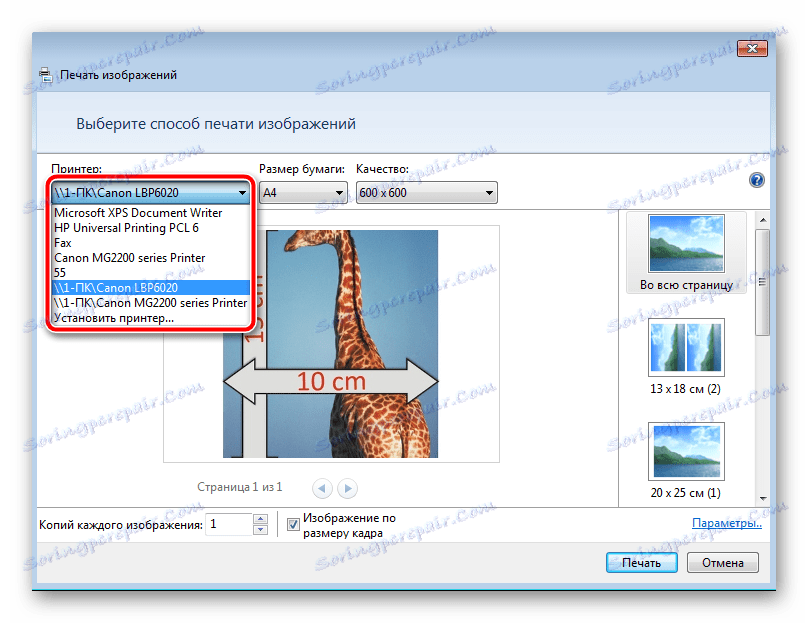

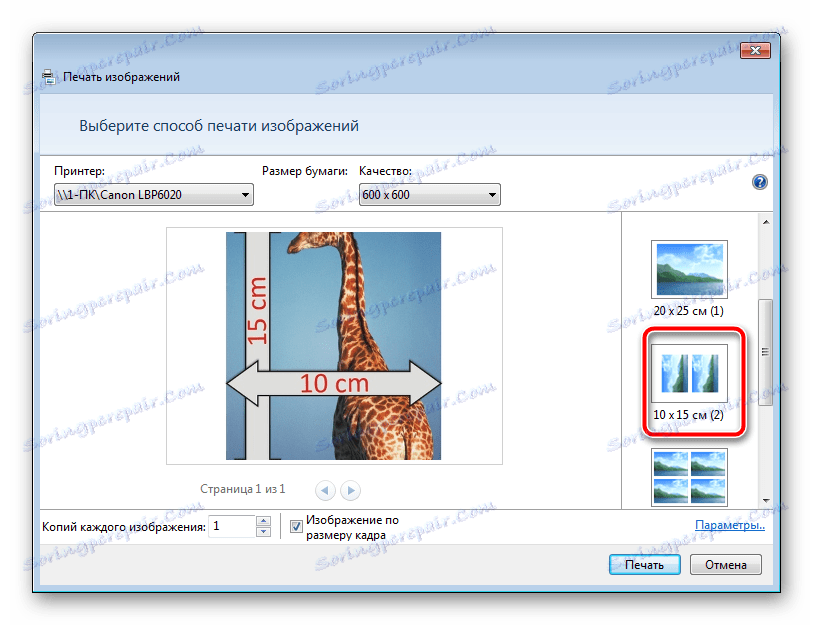
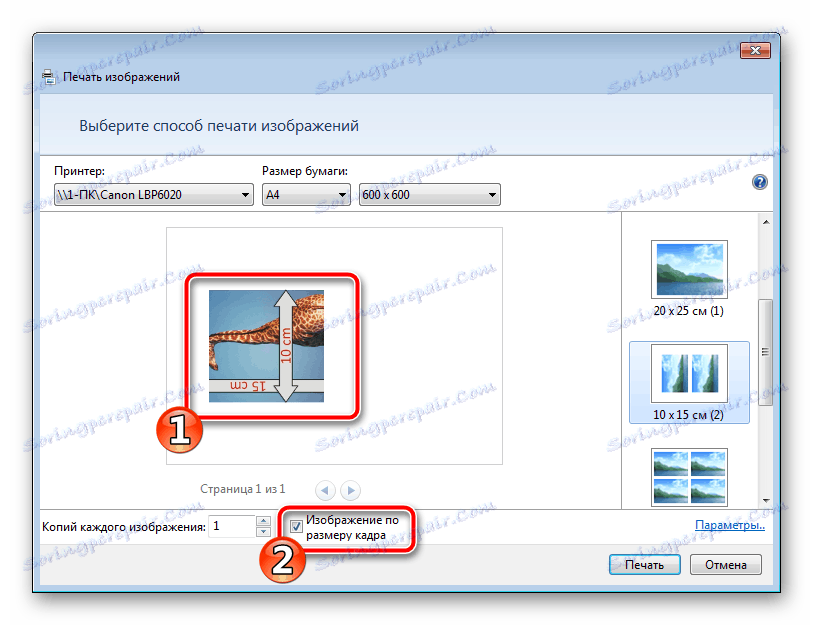
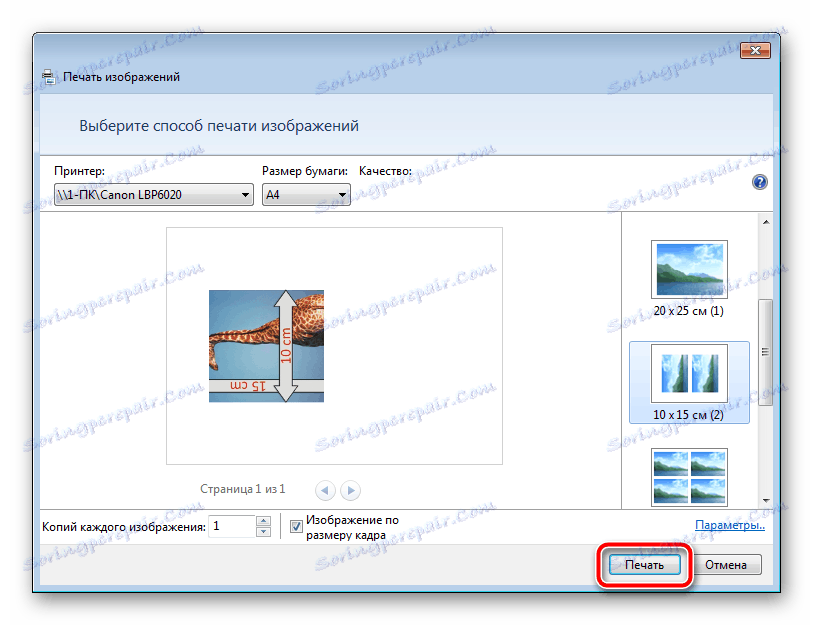
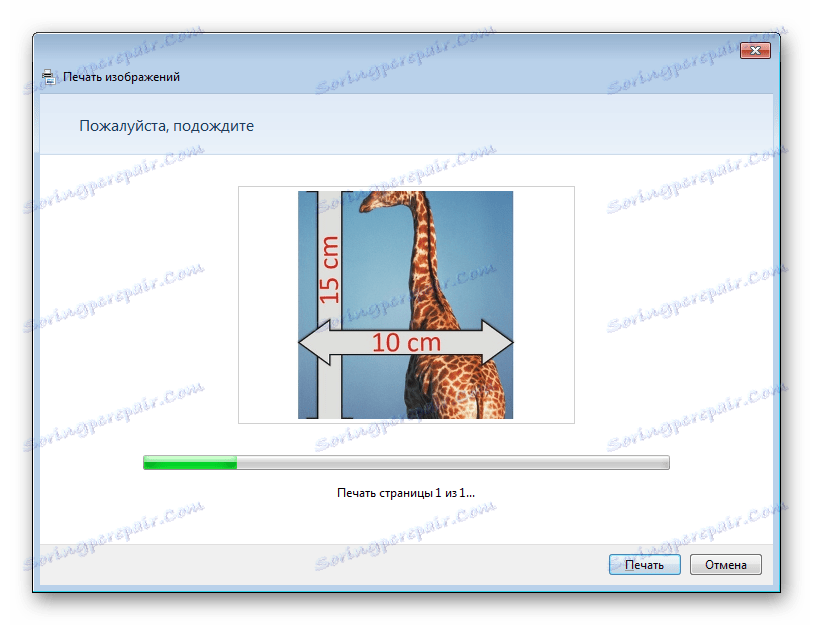
Nie należy wyjmować papieru, dopóki procedura nie zostanie zakończona.
Na tym nasz artykuł dobiega końca. Mamy nadzieję, że pomogliśmy ci poradzić sobie z zadaniem i znalazłeś najwygodniejszy sposób, aby uzyskać drukowaną kopię zdjęcia 10 na 15 centymetrów.
Zobacz także:
Dlaczego drukarka drukuje paski
Prawidłowa kalibracja drukarki